Markkinointisivuilla käytettävien markkinointilomakkeiden määritys ja hallinta
Tärkeää
Tämä artikkeli koskee vain lähtevää markkinointia, joka poistetaan tuotteesta 30. kesäkuuta 2025. Vältä katkot siirtymällä reaaliaikaisiin siirtymiin ennen tätä päivämäärää. Lisätietoja: Siirtymisen yleiskatsaus Lisätietoja markkinointilomakkeista Customer Insights - Journeysissa on kohdassa Customer Insights - Journeys- lomakkeiden yleiskatsaus
Markkinointilomake määrittelee lomakkeeseen aseteltavien syöttökenttien joukon. Voit koota lomakkeista pienen kirjaston ja käyttää niitä uudelleen erilaisilla markkinointisivuilla tarpeen mukaan. Jos haluat lisätä markkinointilomakkeen tietylle markkinointisivulle, sijoita lomake lomake-elementin avulla ja valitse sille paikalliset asetukset, jotka koskevat vain kyseistä sivua.
Kukin markkinointilomake koostuu tietyistä kentistä, painikkeista, graafisista elementeistä ja joistakin konfigurointiasetuksista. Jokainen lomakkeeseen sisällytettävä kenttä on määritettävä Dynamics 365 Customer Insights - Journeysissa markkinointilomakekentäksi. Tämä määrittää, miten kenttä näkyy lomakkeissa ja mihin liidi- tai yhteystietokenttiin se yhdistetään tietokannassa. Jotkin markkinointilomakkeen ominaisuudet määräytyvät lomaketyypin mukaan. Esimerkiksi tilausten hallintakeskuslomake voi sisältää tilausluetteloita.
Markkinointilomaketyypit ja tilausten käyttäytyminen
Markkinointilomakkeet ovat markkinointisivujen tapaan tietyn tyyppisiä. Tyyppi on suoraan sidoksissa sen sivun tyyppiin, jolla lomaketta voi käyttää. Vaikka markkinointisivulle voikin lisätä useita lomakkeita, kaikkien sivulla olevien lomakkeiden on oltava samantyyppisiä ja tyypin on vastattava itse sivun tyyppiä. Valittavana ovat seuraavat tyypit:
- Saapumissivulomake: Tällä yleiskäyttöisellä lomakkeella voi kerätä yhteystietoja markkinointisivuilta, jotka eivät ole tilausten hallintakeskus- tai edelleenlähetyslomakkeita. Saapumissivulomakkeissa voi olla myös postitusluettelon tilausmahdollisuus, mutta niissä ei voi näyttää kävijöiden nykyisiä tilauksia eivätkä kävijät voi niiden avulla poistaa itseään luetteloista (tähän täytyy käyttää tilauslomaketta). Kun lomake lähetetään, Customer Insights - Journeys yrittää yhdistää saapuvat tiedot järjestelmässä jo olevaan yhteyshenkilöön. Jos vastine löytyy, vastaava tietue päivitetään. Muussa tapauksessa luodaan uusi tietue. Uusi tai päivitetty yhteyshenkilö lisätään myös niiden postitusluetteloiden tilaajaksi, joiden valintaruudut on valittu. Heidän tilauksensa tila ei kuitenkaan muutu niiden postitusluetteloiden kohdalla, joiden valintaruudut ovat tyhjiä.
- Tilauslomake: Tämän lomakkeen kentissä yhteyshenkilöt voivat tarkastella ja muokata yhteystietojaan. Lomakkeessa on myös postitusluetteloita (valintaruutuineen), joiden avulla yhteyshenkilöt voivat lisätä tai poistaa tilauksia. Kun lomake lähetetään, kaikki yhteyshenkilön kentät päivitetään lähetystä vastaavasti ja yhteyshenkilö poistetaan kaikista luetteloista, joiden valintaruudut ovat tyhjinä, ja lisätään kaikkiin luetteloihin, joiden valintaruudut on valittu. Tilauslomake muokkaa vain aiemmin tallennettuja yhteyshenkilöitä. Se ei koskaan luo uusia yhteyshenkilöitä.
- Lähetä ystävälle: Tässä lomakkeessa on joitakin kenttiä, joihin yhteyshenkilö voi syöttää sähköpostiosoitteen lähettääkseen markkinointiviestin edelleen muille käyttäjille.
Sinun kannattaa yleensä valita lomake tyyppi, ennen kuin aloitat lomakkeen suunnittelun. Lisä tietoja lomaketyypin määrityksestä on kohdassa Lomakkeen yhteenveto ja konfigurointi. Lisätietoja siitä, miten lomaketyyppi vaikuttaa lomakkeen rakenteeseen ja vaatimuksiin, on ohjeaiheessa Lomakkeen sisällön suunnittelu ja vahvistaminen
Markkinointilomakkeiden luominen ja muokkaaminen
Luo uusi markkinointilomake jollakin seuraavista toiminnoista:
- Valitse Lähtevä markkinointi>Internet-markkinointi>Markkinointilomakkeet nähdäksesi täyden listan kaikista lomakkeista, jotka ovat saatavilla instanssissasi, ja valitse seuraavaksi Uusi komentopalkista. Järjestelmä pyytää sinua valitsemaan ensin mallin, joka määrittää lomakkeen tyypin, sarakkeiden asettelun ja näytesisällön. Tämän jälkeen olet lomakkeiden suunnitteluohjelmassa.
- Kun käsittelet aiemmin luotua markkinointisivun suunnitelmaa, lisää suunnitelmaan lomake-elementti ja valitse sitten Ominaisuudet-välilehdestä Uusi sen sijaan, että valitsisit aiemmin luodun lomakkeen (tallenna ensin sivusi suunnittelu, jos et ole jo tehnyt niin). Järjestelmä pyytää sinua valitsemaan sitten mallin, joka määrittää lomakkeen tyypin, sarakkeiden asettelun ja näytesisällön. Tämän jälkeen olet lomakkeiden suunnitteluohjelmassa.
Lomakkeiden suunnitteluohjelmaan on muutoin samanlainen kuin Customer Insights - Journeysin muut digitaalisen sisällön suunnitteluohjelmat, mutta sisältää vain markkinointilomakkeita koskevia suunnitteluelementtejä ja asetuksia.
Voit muokata aiemmin luotua lomaketta jollakin seuraavista toiminnoista:
- Valitse Lähtevä markkinointi>Internet-markkinointi>Markkinointilomakkeet siirtyäksesi lomakeluettelosivulle. Etsi muokattava lomake käyttämällä haku-, lajittelu- ja suodatusohjausobjekteja ja valitse sitten lomakkeen nimi luettelosta, niin pääset lomakkeiden suunnitteluohjelmaan.
- Avaa markkinointisivu, jolla lomaketta on tarkoitus käyttää, ja valitse lomake-elementti kaaviossa. Siirry sitten sivujen suunnitteluohjelmassa Ominaisuudet-välilehteen ja avaa lomake sieltä.
Lomakkeen yhteenveto ja määritys
Kussakin markkinointilomakkeen tietueessa on Yhteenveto-välilehti ja muutamia perusasetuksia otsikossa. Näiden avulla voit määrittää asetuksia ja saada lisätietoja lomakkeesta.
Otsikon asetukset
Otsikon asetukset ovat käytettävissä sivun yläreunassa riippumatta siitä, mikä välilehti näytetään. Jos haluat muokata niitä, valitse otsikon vierestä Lisää ylätunnisteen kenttiä -painike (joka näyttää alaspäin osoittavalta nuolen kärjeltä) avataksesi avattavan valintaikkunan, jossa on seuraavat asetukset:
Nimi: anna lomakkeen nimi. Tämä on nimi, jonka näet lomakeluettelossa ja kun lisäät lomakkeen markkinointisivulle.
Lomakkeen tyyppi: Valitse, toimiko lomake Saapumissivu-, Tilausten hallintakeskus- vai Lähetä ystävälle -lomakkeena. Tämä asetus vaikuttaa vaatimuksiin, jotka lomakkeen on sisällettävä ja missä voit käyttää sitä. Lisätietoja: Markkinointilomaketyypit ja Lomakkeen sisällön suunnittelu ja vahvistaminen
Päivitä yhteyshenkilöt/liidit: Valitse, minkä tyyppisiä tietueita voidaan luoda tai päivittää lomakkeen lähettämisen vastauksena. Yleensä sinun pitäisi jättää täksi asetukseksi Yhteyshenkilöt ja liidit, mikä päivittää molempia tietuetyyppejä ja linkittää ne yhteen tarpeen mukaan liidien pisteytyksen ja merkityksellisten tietojen tueksi. Voit kuitenkin halutessasi päivittää Vain yhteyshenkilöt tai Vain liidit, jos haluat estää jommankumman tietuetyypin muuttamisen. Jos valitset Vain yhteyshenkilöt tai Vain liidit, voit jopa sallia lomakelähetykset päivittämättä yhteyshenkilöä tai liidiä. Näin voit kerätä lomaketietoja ja sitten viedä Exceliin luodaksesi mukautetun työnkulun tai työnkulun, joka yhdistää tiedot valitsemaasi entiteettiin. Lisätietoja: Miten lomakeasetukset vaikuttavat liidien pisteytyksen ja vuorovaikutusten tietueisiin
Tilan syy: näyttää lomakkeen nykyisen julkaisutilan. Lomakkeen on oltava Julkaistu-tilassa, ennen kuin sitä voi käyttää markkinointisivulla tai upottaa ulkoiseen sivustoon. Et voi muuttaa tätä asetusta tässä. Käytä sen sijaan komentopalkin painikkeita. Lisätietoja: Siirry Julkaistu-tilaan, jotta markkinointilomake on käytettävissä
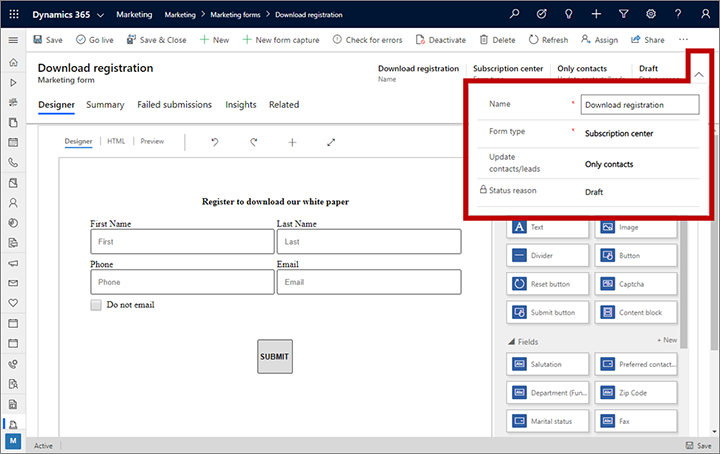
Yhteenveto-väliehden asetukset
Yhteenveto-välilehdessä käytettävissä ovat seuraavat asetukset ja tiedot:
Yleistiedot: Tässä voit lukea ja määrittää lomaketietueen nimen, lukea ja määrittää omistajan sekä katsoa, milloin lomake on luotu ja milloin sitä on viimeksi muokattu.
Yhteyshenkilöiden ja liidien vastaavuuksien määrityksen strategiat: Nämä asetukset määrittävät, minkä saapuvat lomakekenttien arvojen vastaavuudet aiemmin luotuihin yhteyshenkilö- ja liiditietueisiin määritetään. Jos aiemmin luodulla tietueella on vastaavia arvoja kaikissa määritetyissä kentissä, kyseiseen tietueeseen päivitetään saapuvat arvot (muille kentille). Jos vastaavuutta ei löydy, luodaan uusi yhteyshenkilö- ja/tai liiditietue. Uusille lomakkeille tulee oletusstrategiat. Lisätietoja: Vastaavuusstrategioiden määrittäminen
Luo liidejä ilman vastaavuuden määritystä: Tämä asetus määrittää, yrittääkö lomake määrittää vastaavuutta aiemmin luodun liidin kanssa (käyttämällä määritettyä liidien vastaavuuksien määrityksen strategiaa) vai luoko se aina uuden liidin jokaisella lähetyskerralla. Jos määrität arvoksi Ei, käytetään vastaavuuksien määritysstrategiaa, ja jos määrität arvoksi Kyllä, joka kerta luodaan uusi liidi.
Tarkoitus ja Visuaalinen tyyli: Näistä kentistä saa lisätietoja lomakkeesta. Lomakemalleilla nämä arvot vaikuttavat siihen, miten lomake löytyy mallivalikoiman Tarkoitus- ja Visuaalinen tyyli -välilehdissä. Nämä asetukset eivät vaikuta lomakkeen varsinaiseen asetteluun tai toimintoihin millään tavalla.
Esitäytä kentät: Määrittämällä arvoksi Kyllä voit ottaa lomakkeiden esitäytön käyttöön ja määrittämällä arvoksi Ei voit poistaa sen käytöstä. Voit muuttaa tätä vaihtoehto vain saapumissivulomakkeille – tilausten hallintakeskuksen lomakkeet käyttävät aina esitäyttöä ja Lähetä edelleen ystävälle -lomakkeet eivät koskaan käytä sitä. Lisätietoja: Lomakkeiden esitäytön ottaminen käyttöön
Lähetyksen toiminta: Nämä asetukset määrittävät sen, miten lomake on vuorovaikutuksessa sen lähettävien henkilöiden kanssa. Ne määrittävät oletusasetukset sille, kun sijoitat lomakkeen markkinointisivulle käyttäen lomake-elementtiä, mutta voit ohittaa ne muokkaamalla lomake-elementin ominaisuuksia. Ne myös määrittävät käyttäytymisen, kun lomake on upotettu ulkoiseen sivustoon. Tässä on seuraavat asetukset:
- Onnistumisilmoitus: Kirjoita sanoma, joka näytetään kävijöille, kun he ovat lähettäneet lomakkeen. Sanoman avulla voit kiittää lähettäjää ja vahvistaa lähetyksen vastaanoton.
- Onnistumiskuvan URL-osoite: Onnistumisilmoituksen viesti hahmonnetaan peittokuvavalintaikkunana, joka sisältää pienen kuvan. Oletusarvon mukaan siinä näkyy vihreä ympyrä, jossa on ruksi. Jos haluat mieluummin mukautetun grafiikan (kuten organisaatiosi logon), lataa kuva johonkin palvelimeen ja kirjoita koko URL-osoite tähän.
- Virheilmoitus: Kirjoita lyhyt sanoma, joka ilmoittaa käyttäjälle, että tilapäinen virhe on estänyt järjestelmää hyväksymästä lomakkeen lähettämisen. Sanoma voi olla esimerkiksi tällainen: "Lomakkeesi lähettäminen ei onnistu juuri nyt. Yritä myöhemmin uudelleen."
- Virhekuvan URL-osoite: virheilmoitusviestissä on pieni kuva. Oletusarvon mukaan siinä näkyy punainen ympyrä, jossa on merkki X. Jos haluat mieluummin mukautetun grafiikan, lataa kuva johonkin palvelimeen ja kirjoita koko URL-osoite tähän.
- Raja ylittynyt ‑ilmoitus: Kirjoita lyhyt sanoma, jossa kerrotaan, että uusien lähetettyjen lomakkeiden käsittely on väliaikaisesti keskeytetty järjestelmässä, ja pyydetään käyttäjää yrittämään myöhemmin uudelleen. Näin voi käydä, jos palvelin on havainnut järjestelmän väärinkäyttöä muistuttavaa lähetystoimintaa ja siirtynyt sen vuoksi puolustustilaan.
- Uudelleenohjauksen URL-osoite: Kirjoita URL-osoite, johon lähettäjä siirretään heti lomakkeen lähettämisen jälkeen. Yleensä tämä on oman sivustosi sivu, jolla lähettäjää kiitetään ja lähetys vahvistetaan, tai muu markkinointisivusi tarkoitukseen liittyvä viesti.
- Tallenna kaikki lomakkeen lähetykset: Markkinointilomakkeen tietueet sisältävät Lomakkeen lähetykset -välilehden, jossa voit nähdä kaikki nykyisen lomakkeen saapuvat lähetykset, joita ei ole vielä käsitelty. Epäonnistuneet lähetykset pysyvät tässä luettelossa, jotta voit tarkastella niitä, mahdollisesti korjata ne ja lähettää ne uudelleen. Määritä tämän asetuksen arvoksi Kyllä, jos haluat myös pitää kirjaa kaikista onnistuneesti käsitellyistä lähetyksistä täällä, jolloin voit myös tarkastella niitä, päivittää ne ja lähettää ne tarvittaessa uudelleen. Määritä arvoksi Ei, jos haluat säilyttää vain odottavat ja epäonnistuneet lähetykset luettelossa. Kummassakin tapauksessa kaikki onnistuneesti käsitellyt lähetykset otetaan käyttöön tietokannassa, ja näet nämä lähetykset aina Tiedot>Lähetykset -välilehdellä (mutta et voi muokata tai lähettää niitä sieltä uudelleen). Lisätietoja: Muokkaa lomakkeen lähetyksiä ja lähetä ne uudelleen
Aikajana: Näyttää muistiinpanojen ja muiden nykyiseen lomakkeeseen liittyvien aktiviteettien historian. Useimmat Customer Insights - Journeys:n entiteettityypit sisältävät tämän näyttötyypin.
Liittyvät markkinointisivut: Tässä näkyy luettelo markkinointisivuista, joilla tätä lomaketta käytetään. Valitsemalla luettelossa olevan sivun voit avata sen.
Liittyvät kentät: Tässä näkyy luettelo tässä lomakkeessa käytetyistä kentistä. Valitsemalla luettelossa olevan kentän voit avata sen määrityksen.
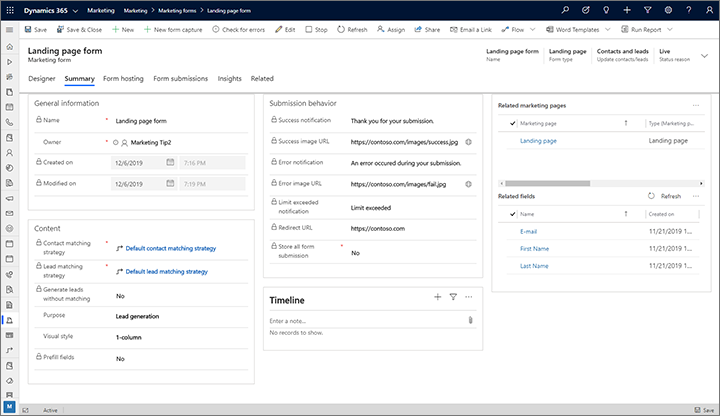
Miten lomakeasetukset vaikuttavat liidien pisteytyksen ja vuorovaikutusten tietueisiin
Yleensä markkinointilomakkeita käytetään liidin luonti- ja pisteytysstrategiasi osana. Jos näin on, on tärkeää ymmärtää, miten jotkin otsikon ja Yhteenveto-välilehden asetuksista voivat vaikuttaa kontaktien muodostukseen, liidien luomiseen, tietueiden päivityksiin, liidien pisteytykseen ja vuorovaikutustietueisiin. Tärkein asetus tässä suhteessa on otsikon Päivitä yhteyshenkilöt/liidit -asetus, joka vaikuttaa siihen, mitä tapahtuu, kun yhteyshenkilö lähettää lomakkeen seuraavissa alaosissa kuvatulla tavalla. Lisätietoja näistä asioista on kohdassa Liidien pisteytysmallien suunnittelu.
Luo/päivitä sekä kontakteja että liidejä
Kun lomake lähetetään ja Päivitä yhteyshenkilöt/liidit -asetuksena Yhteyshenkilöt ja liidit (mikä on vakio- ja suositusasetus):
- Sekä liidit että yhteyshenkilöt luodaan tai päivitetään tarpeen mukaan.
- Järjestelmä käyttää yhteyshenkilöiden vastaavuuksien määrityksen strategiaa nähdäkseen, vastaako olemassa oleva kontakti lähetystä.
- Jos vastaava kontakti löytyy, päivitä sen kentät vastaamaan lähetystä.
- Jos kontaktia ei löydy, luo uusi yhteyshenkilö lähetyksen perusteella.
- Jos Luo liidejä ilman vastaavuuden määritystä -asetus on Kyllä, järjestelmä luo aina uuden liidin Liidien vastaavuuksien määrityksen strategia -asetuksesta riippumatta.
- Jos Luo liidejä ilman vastaavuuden määritystä -asetus on Ei, järjestelmä käyttää Liidien vastaavuuksien määrityksen strategiaa etsimään olemassa olevaa liidiä, joka vastaa lähetystä.
- Jos vastaava liidi löytyy, päivitä sen kentät vastaamaan lähetystä.
- Jos liidiä ei löydy, luo uusi liidi lähetyksen perusteella.
- Järjestelmä tallentaa löydetyn/luodun yhteyshenkilön tunnuksen Liidin pääyhteyshenkilö -hakukenttään löytyneelle tai luodulle liidille.
- Järjestelmä luo lomakkeen lähettämän vuorovaikutustietueen, jossa on sekä löydetty/luotu liidin tunnus ja löydetty/luotu yhteyshenkilötunnus.
Luo/päivitä vain liidit
Kun lomake lähetetään siten, että Päivitä yhteyshenkilöt/liidit -asetus on Vain liidit:
- Yhteyshenkilöitä ei koskaan luoda tai päivitetä, Yhteyshenkilöiden vastaavuuksien määrityksen strategia -asetusta ei oteta huomioon eikä sillä ole vaikutusta.
- Jos Luo liidejä ilman vastaavuuden määritystä -asetus on Kyllä, järjestelmä luo aina uuden liidin Liidien vastaavuuksien määrityksen strategia -asetuksesta riippumatta.
- Jos Luo liidejä ilman vastaavuuden määritystä -asetus on Ei, järjestelmä käyttää Liidien vastaavuuksien määrityksen strategiaa etsimään olemassa olevaa liidiä, joka vastaa lähetystä.
- Jos vastaava liidi löytyy, päivitä sen kentät vastaamaan lähetystä.
- Jos liidiä ei löydy, luo uusi liidi lähetyksen perusteella.
- Järjestelmä tarkistaa, onko Customer Insights - Journeys -eväste läsnä yhteyshenkilön tietokoneessa. (Jos eväste on läsnä, tämä tarkoittaa, että tämä yhteyshenkilö käytti tätä tietokonetta tilausten hallintakeskuksen avaamiseen tai lomakkeen lähettämiseen Customer Insights - Journeysiin aikaisemmin, joten järjestelmä voi tunnistaa kontaktin.)
- Jos eväste löydetään, tallenna yhteyshenkilön tunnus Liidin pääyhteyshenkilö -hakukenttään liidille.
- Jos evästettä ei löydy, uusilla luodiulla liideillä ei ole pääyhteyshenkilöä (mutta olemassa olevat liidit säilyttävät ylätason yhteyshenkilön, jos sellainen on).
- Järjestelmä luo lomakkeen lähettämän vuorovaikutustietueen, jossa on löydetty/luotu liidin tunnus. Jos eväste löytyi, yhteyshenkilön tunnus tallennetaan myös vuorovaikutustietueeseen, mutta jos evästettä ei löytynyt, yhteyshenkilön tunnus on null.
Tärkeä
Liidejä, joilla ei ole ylätason kontaktia, ei voi pisteyttää liidien pisteytysmalleissa, eikä vuorovaikutus, jolla ei ole yhteyshenkilötunnusta, voi vaikuttaa liidin pisteisiin.
Luo/päivitä vain yhteyshenkilöt
Kun lomake lähetetään siten, että Päivitä yhteyshenkilöt/liidit -asetus on Vain yhteyshenkilöt:
- Liidejä ei koskaan luoda tai päivitetä, Liidien vastaavuuksien määrityksen strategia -asetusta ei oteta huomioon eikä sillä ole vaikutusta.
- Järjestelmä käyttää yhteyshenkilöiden vastaavuuksien määrityksen strategiaa nähdäkseen, vastaako olemassa oleva kontakti lähetystä.
- Jos vastaava kontakti löytyy, päivitä sen kentät vastaamaan lähetystä.
- Jos kontaktia ei löydy, luo uusi yhteyshenkilö lähetyksen perusteella.
- Järjestelmä luo lomakkeen lähettämän vuorovaikutustietueen, jossa on löydetty/luotu yhteyshenkilötunnus (mutta liidin tunnus on null).
Älä luo/päivitä yhteyshenkilöitä tai liidejä
Voit myös kerätä lomaketietoja luomatta uusia yhteyshenkilöitä tai päivittämättä yhteyshenkilöitä tai liidejä. Tämän ominaisuuden avulla voit käyttää lomakelähetysten tietoja lomakelähetysentiteetissä. Se ei yhdistä tai päivitä kenttiä entiteettiin lomakkeen lähettämisen yhteydessä. Tämän asetuksen avulla kokeneet käyttäjät voivat joustavasti päättää lomakkeen lähetysentiteetin käsittelystä muuttamatta CRM-tietokannan yhteyshenkilö- tai liiditietoja.
Tärkeä
Lomakkeita, jotka on luotu päivittämättä kontakteja tai liidejä, ei voi käyttää asiakassiirtymissä, koska yhteyshenkilöä tai liidiä ei yhdistetä eikä matkalle voi tarjota niitä vastaavaa strategiaa. Luotu lähetystietue voidaan kuitenkin viedä Exceliin tai linkittää minkä tahansa entiteettitietueen päivittämiseen työnkulun tai siirtymän kautta.
Jos haluat estää lomaketietojen yhdistämisen yhteyshenkilöihin tai liideihin, siirry kohtaan Asetukset>Sähköpostimarkkinointi>Saapumissivut>Markkinointisivun oletusmääritykset ja ota käyttöön Salli lomakkeiden lähetys päivittämättä yhteyshenkilöä/liidiä.
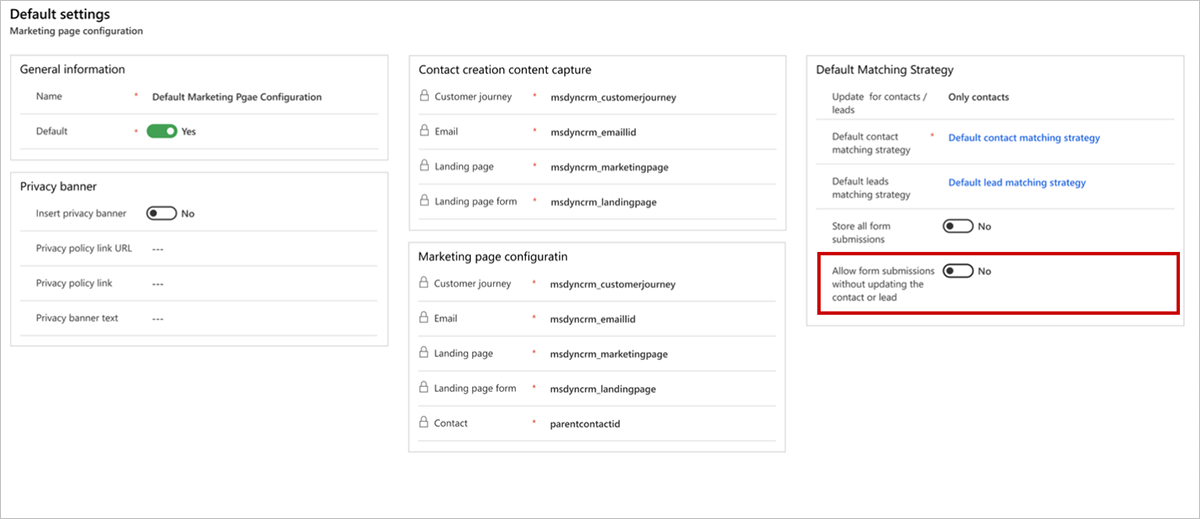
Kun olet ottanut käyttöön lomakkeen lähetysten sallimisen päivittämättä yhteystietoja tai liidejä, voit valita Ei päivitystä markkinointilomakkeen asetuksista. Lähetystietueet luodaan lähetysten yhteydessä, mutta prosessi pysähtyy, ennen kuin yhteyshenkilö tai liidi päivitetään.
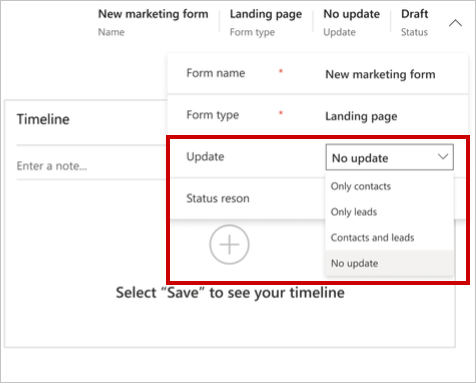
Kun saapumissivutyyppinen lomake lähetetään Päivitä yhteyshenkilö/liidit asetettuna arvoksi Ei päivitystä:
Yhteyshenkilöitä ja liidejä ei luoda tai päivitetä, joten Liidien täsmäytysstrategiaa ja Yhteyshenkilöiden täsmäytysstrategia -asetusta ei tarvita eikä sillä ole vaikutusta.
Lomakkeen lähetys tallennetaan aina yhteenvedon Tallenna lomakkeen lähetys -asetuksista riippumatta.
Järjestelmä luo lomakkeen toimittaman vuorovaikutustietueen, jossa on kenttien lähetysarvot, mutta jättää liiditunnuksen tyhjäarvoiseksi. Yhteyshenkilön tunnus jätetään myös tyhjäarvoiseksi, ellei sitä ole saatavilla aiemmista vuorovaikutuksista, kuten lomakkeen lähettämisestä tai sähköpostilinkin napsauttamisesta.
Ei päivitystä -asetus toimii vain saapumissivun lomaketyyppien kanssa.
Vaikka mitään yhteyshenkilöä tai liidiä ei päivitetä, ei päivitystä ottaa käyttöön muiden kuin yhteyshenkilön ja liidin lomakekenttien valinnan. Tämä antaa käyttäjille monipuolisen valikoiman lomakekenttiä ja mahdollisuuden käyttää näiden kenttien asetusjoukkoja. Ei päivitystä -asetus ei yhdistä kenttiä tai luo vastaavaa strategiaa, ja se toimii prototyyppivalintana vain tiedonkeruuta varten.
Lomakkeessa käytetyt kentät voivat olla peräisin mistä tahansa entiteetistä, mutta niitä ei yhdistetä tiettyyn entiteettiin. Kenttiä käytetään vain tiedonkeruutarkoituksiin.
Yhdistämättömät kentät voidaan luoda tarvittaessa asetusjoukkona käytettäviksi mistä tahansa entiteetistä, kuten mukautetuista kentistä ja mukautetuista entiteeteistä.
Jos esimerkiksi haluat käyttää mukautettua "Korttityyppi"-kenttää lomakkeessa mukautetun "Luottokorttihakemus"-entiteetin alla, lomakekenttää luotaessa käytettäisiin seuraavia parametreja:
- Yhdistämätön entiteetti = Luottokorttihakemus
- Yhdistämätön ominaisuus = Korttityyppi
Kuten alla olevassa kuvassa näkyy, tämä antaisi sinulle kentän, jossa on aiemmin luomasi "Debit" ja "Credit" -asetukset, joita voit sitten käyttää avattavana kenttänä luottokorttihakemusten keräämiseen päivittämättä yhteystietoja tai liidejä.
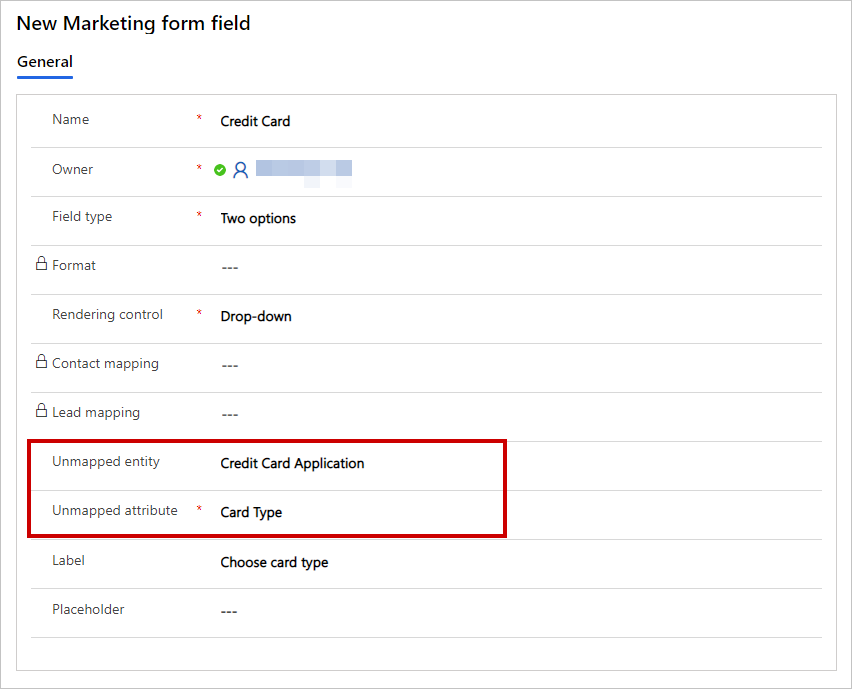
Huomautus
Kokeneet käyttäjät voivat luoda mukautettuja Työnkulkuja yhdistääkseen Ei päivitystä -vaihtoehdon kautta kerätyt lomaketiedot mukautettuihin entiteetteihin. Lisätietoja: Lomaketietojen yhdistäminen entiteeteihin, joissa on mukautettuja työnkulkuja
Lomakkeen sisällön suunnitteleminen ja tarkistaminen
Lomakkeita luodaan tai muokataan lomakkeiden suunnitteluohjelmassa. Se on yksi esimerkki Customer Insights - Journeys ‑järjestelmän digitaalisen sisällön suunnitteluohjelmasta, joka sisältää lomakkeiden käsittelyyn tarkoitettuja suunnitteluelementtejä.
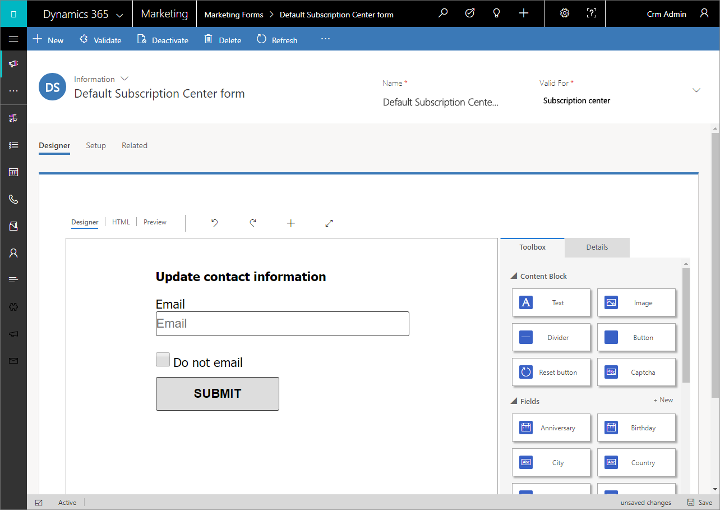
Suunnitteluohjelman avulla voit lisätä, määrittää ja järjestää lomakkeessa tarvittavia kenttiä, painikkeita ja graafisia elementtejä seuraavasti:
- Kokoa lomake vetämällä kenttiä ja suunnitteluelementtejä Työkaluruutu-välilehdestä kaavioon.
- Määritä kukin elementti valitsemalla se ja siirtymällä Ominaisuudet-välilehteen. Lisätietoja: Tietoja suunnitteluelementeistä
Tippi
Lomakkeiden suunnitteluohjelman Työkaluryhmä-välilehdellä näkyy jokainen kenttä, johon kentän yhdistämismääritys on muodostettu. Jos et näe etsimääsi kenttää, sinun on luultavasti määritettävä sen yhdistämismääritys seuraamalla ohjeita kohdassa Lomakkeiden syöttökenttien luominen ja hallinta
Suunnitteluohjelmassa on myös tavanomaiset työkalut HTML-koodin muokkaamiseen ja sisällön esikatselemiseen eri näyttökokoja ja suuntia käytettäessä. Lisätietoja: Digitaalisen sisällön suunnittelu
Suunnitteluelementin saatavuus ja vaatimukset vaihtelevat lomaketyypeittäin seuraavassa taulukossa esitetyn mukaisesti. Muista liittää mukaan kaikki elementit, jotka suunnittelemassasi lomaketyypissä tarvitaan.
| Suunnitteluelementin tyyppi | Saapumissivu | Tilausten hallintakeskus | Lähetä ystävälle |
|---|---|---|---|
| Teksti, Kuva, Jakaja ja Painike | Kyllä | Kyllä | Kyllä |
| Kenttä | Kyllä | Kyllä | Ei |
| Tilausluettelo | Kyllä | Kyllä | Ei |
| Lähetä ystävälle | Ei | Ei | Pakollinen |
| Älä lähetä joukkosähköpostia | Kyllä | Pakollinen | Ei |
| Muista minut | Kyllä | Kyllä | Ei |
| Lähetä-painike | Pakollinen | Pakollinen | Pakollinen |
| Palauta-painike | Kyllä | Ei | Kyllä |
| Captcha * | Kyllä | Ei | Ei |
* Vain yksi lomake sivua kohden voi käyttää Captcha-elementtiä
Voit myös tarkastella ja muokata lomakkeen HTML-raakakoodia siirtymällä Suunnitteluohjelma>HTML-välilehteen. Siinä voit liittää muista sovelluksissa kopioimasi koodin ja lisätä ominaisuuksia, joita graafisessa suunnitteluohjelmassa ei voi käyttää (kuten mukautettuja komentosarjoja lomakkeeseen syötettyjen tietojen tarkistamista varten).
Kun lomake on valmis, valitse Tarkista virheet varmistaaksesi, että olet lisännyt kaikki pakolliset sisältöelementit ja asetukset. Customer Insights - Journeys tarkistaa lomakkeen ja tuo tulokset näkyviin. Jos järjestelmä ilmoittaa virheistä, lue virheteksti, yritä korjata ongelma ja tee sitten virhetarkistus uudelleen, kunnes lomake läpäisee tarkistuksen.
Tärkeä
Lomakkeilla on lähes aina tarkoitus luoda tai päivittää tietokannan tietueita. Tämä koskee etenkin yhteyshenkilö- ja asiakastietueita. Tietueen luonti voi kuitenkin epäonnistua, jos jokin tietokannan edellyttämä kenttä puuttuu, kun lomake lähetetään. Muista aina lomaketta luotaessa tarkistaa, minkä kenttien käyttäminen on tietokannassa pakollista. Lisää sitten lomake-elementti niin, että Pakollinen-valintaruutu on valittuna kyseisten kenttien osalta. Tällä tavoin voidaan varmistaa, että lomakkeen lähettävät yhteyshenkilöt näkevät virheviestin, jos jokin pakollisista arvoista puuttuu. Jos et toimi näin, lähetetyt lomakkeet saatetaan ohittaa ilman, että yhteyshenkilöt saavat tietää ongelmasta. Tietokanta voidaan mukauttaa edellyttämään odottamattomia kenttiä, joten keskustele asiasta järjestelmän mukauttajan tai järjestelmänvalvojan kanssa, jos et ole varma, mitkä kentät ovat pakollisia. Lomakkeiden Tarkista virheet -toiminto ei tunnista kaikkia tietokannan edellyttämiä kenttiä, etenkään jos ne ovat mukautettuja kenttiä, joten toiminto ei välttämättä aina ilmoita tästä ongelmasta. Vahvista aina testaamalla, että lomake luo odotuksenmukaisia tietueita.
Siirry Live-tilaan, jotta markkinointilomake on käytettävissä
Markkinointilomake pysyy luonnostilassa luodessasi sitä ja sitä voi siis muokata Customer Insights - Journeysissa, mutta se ei ole käytettävissä markkinointisivuilla. Kun lomake on valmis käyttöön, se on julkaistava valitsemalla Julkaise. Suunnittelu tarkistetaan virheiden varalta ja sitten, jos se menee läpi, se siirretään live-tilaan, jolloin se on saatavilla käytettäväksi markkinointisivulla tai se voidaan upottaa ulkoiseen sivustoon. Jos tarkistus löytää jonkin ongelman, lue virhesanoma, korjaa ongelma ja yritä uudelleen.
Voit muokata julkaistua lomaketta valitsemalla komentopalkissa Muokkaa. Kun muokkaat sitä, se pysyy toiminnassa kaikilla Live-sivuilla, joilla se on jo käytössä ja sitä voi käyttää uusilla sivuilla. Kun muokkaus on valmis, julkaise muutokset valitsemalla Tallenna. Tarkistuksella varmistetaan, että suunnitelmassa ei ole virheitä, ja jos niitä ei löydy, päivitykset julkaistaan.
Voit estää Live-lomakkeen käytön uusille sivuille valitsemalla komentopalkissa Lopeta.
Lisätietoja: Julkaistavissa olevien entiteettien julkaiseminen ja niiden tilan seuraaminen
Markkinointilomakkeen mallien määrittäminen
Markkinointisivujen tapaan myös markkinointilomakkeet perustuvat malleihin. Kun haluat luoda uuden lomakkeen, pääset nopeasti alkuun järjestelmän sisältämien lomakemallien avulla.
Customer Insights - Journeys sisältää kokoelman esimerkkilomakemalleja. Voit tallentaa myös omia malleja, joiden avulla voit määrittää oman visuaalisen ilmeen ja luoda nopeasti sitä vastaavia uusia lomakkeita.
Voit tarkastella, muokata ja luoda lomakkeita valitsemalla Lähtevä markkinointi>Markkinointimallit>Lomakemallit. Uusi malli luodaan lähes samalla tavalla kuin uusi lomake.
Lomakkeen lisääminen markkinointisivulle
Lisää lomake saapumissivulle lomake-elementin avulla. Kun olet lisännyt elementin, valitse (tai luo) varsinainen lomake, jonka elementti tuo näkyviin. Voit valita muitakin konfigurointiasetuksia, jotka vaikuttavat lomakkeen toimintaan sivulla.
Voit valita elementin näyttämäksi lomakkeeksi vain lomakkeen, jonka tyyppi vastaa käsiteltävän markkinointisivun tyyppiä (saapumissivu, tilausten hallintakeskus tai lähetä ystävälle).
Lisätietoja: Markkinointisivujen lomake-elementti
Lähetysten tarkasteleminen ja tietojen hankkiminen lomakkeiden vuorovaikutuksista
Kun lomake on julkaistun markkinointisivun osa, se alkaa kerätä tietoja siitä, miten henkilöt käyttävät lomaketta. Kerättäviä tietoja ovat muun muassa lomakkeiden lähetysten tietueet. Järjestelmä tarjoaa paljon tietoja esimerkiksi analyyseistä, tunnusluvuista ja kaavioista. Niiden avulla saat lisätietoja markkinointituloksista. Lisätietoja: Markkinointiaktiviteettien tulosten analysoiminen ja tietojen kerääminen